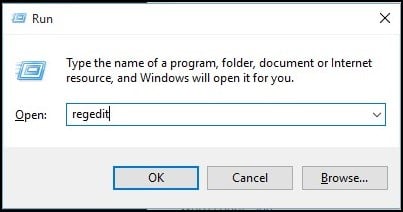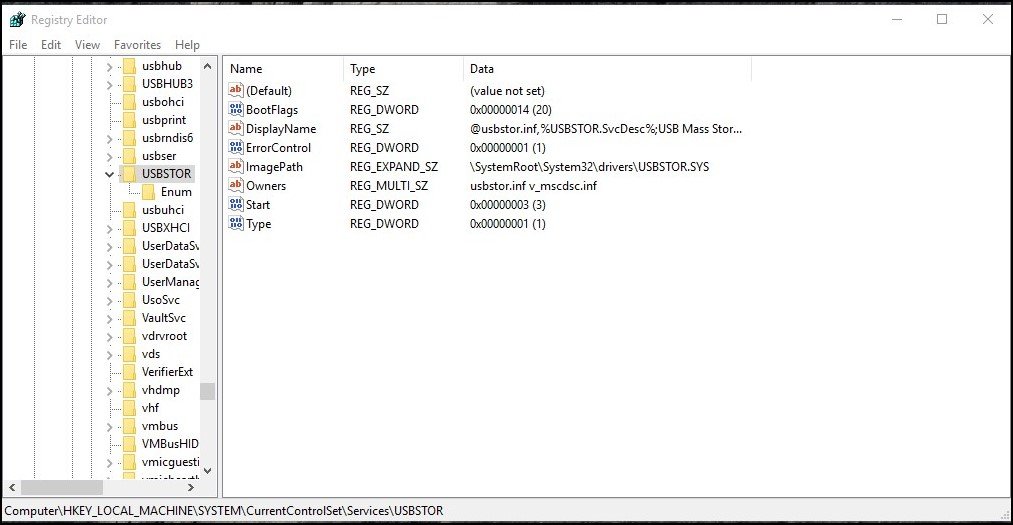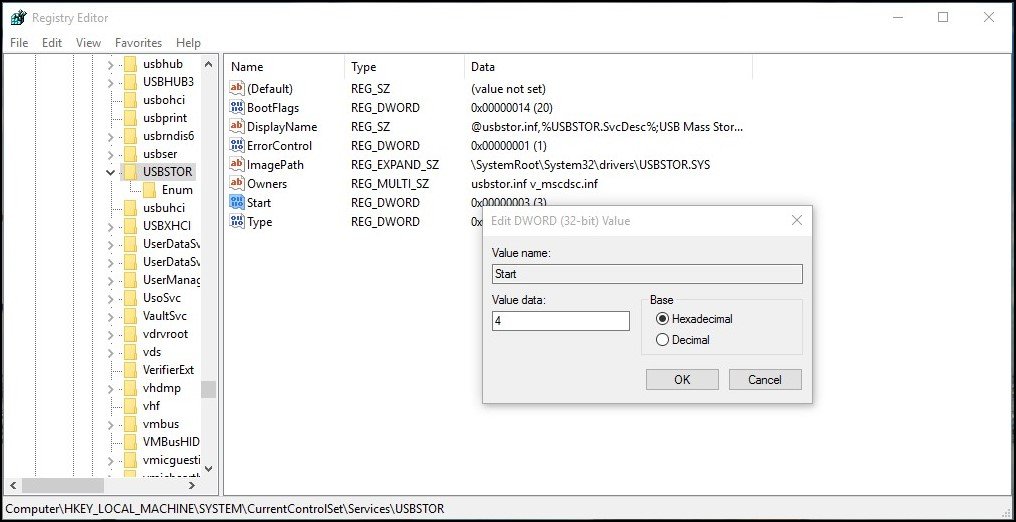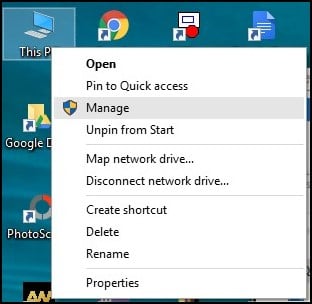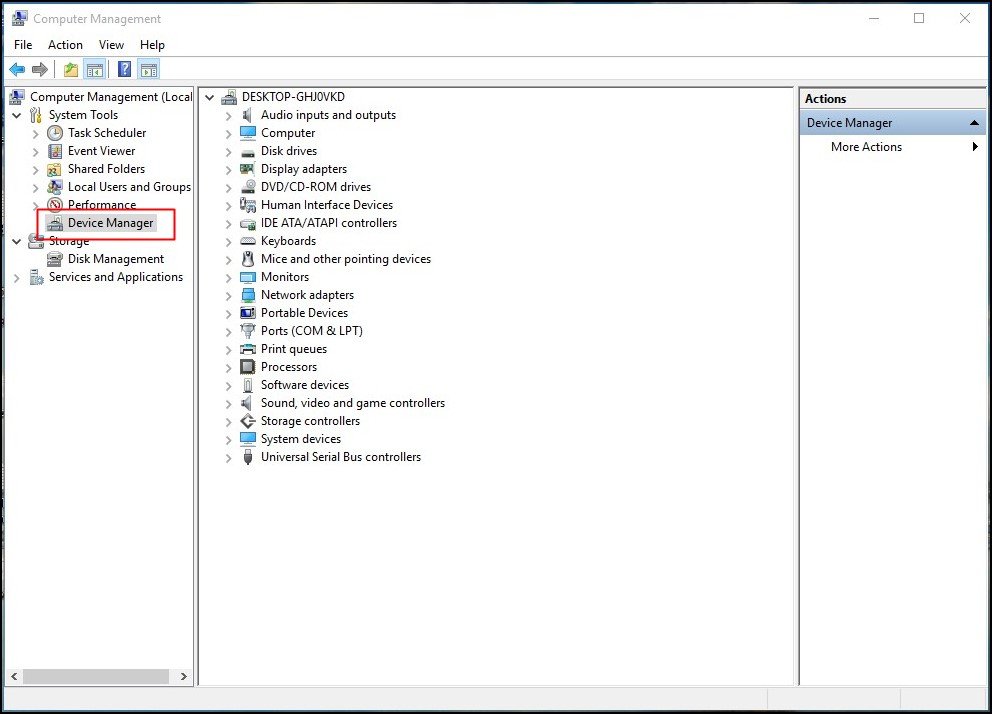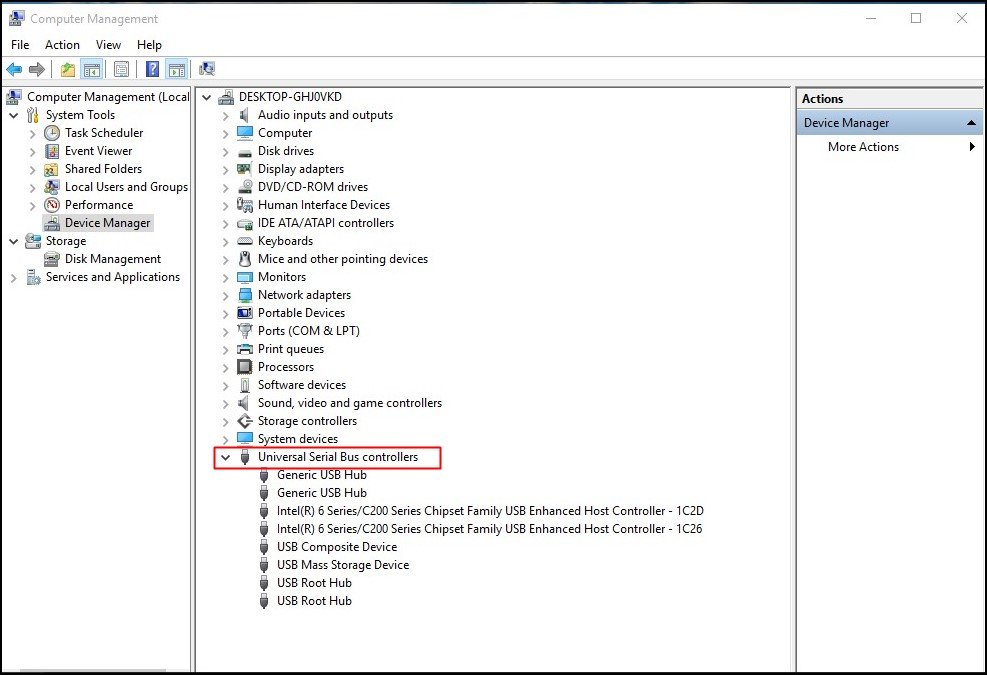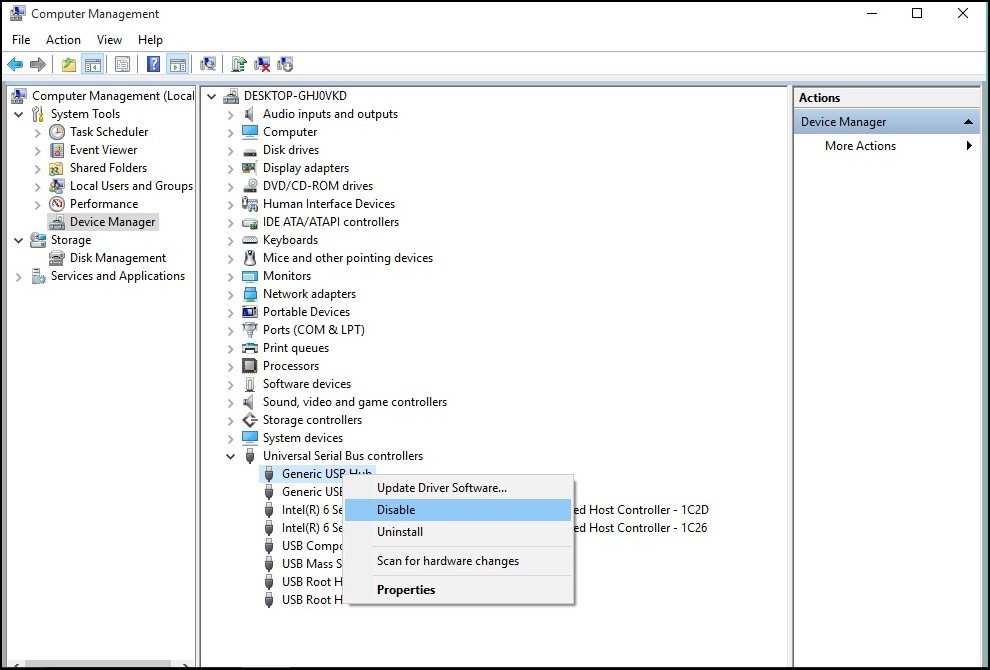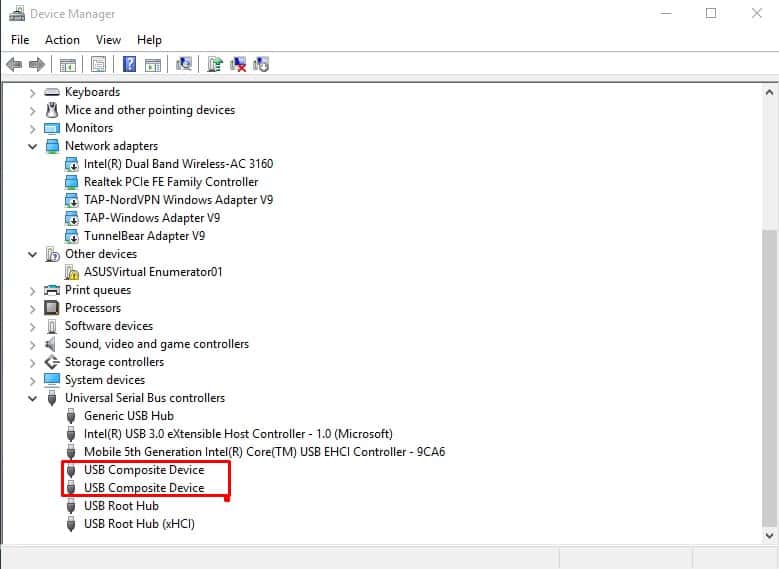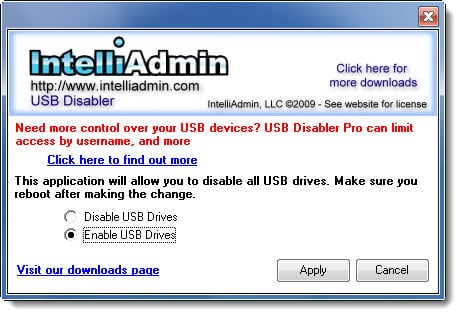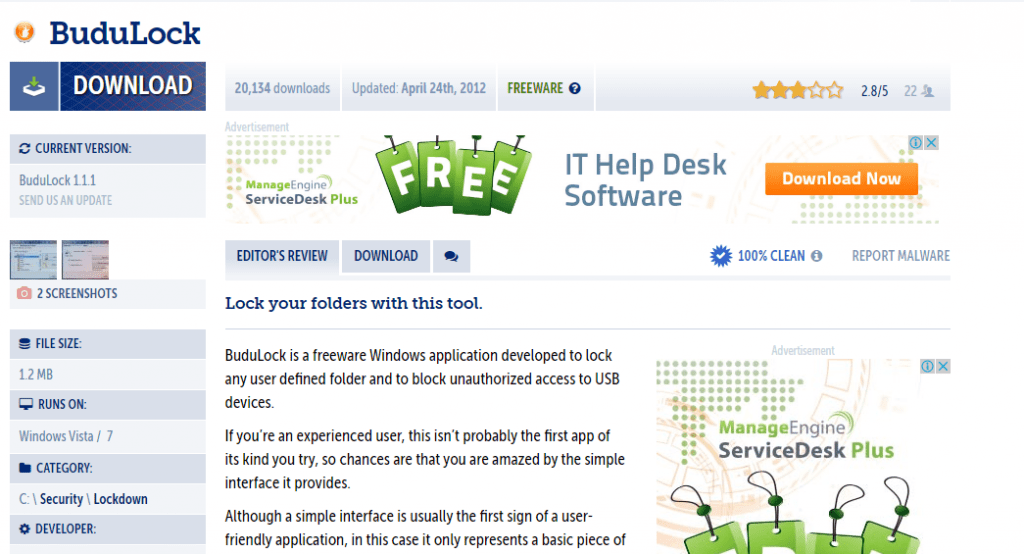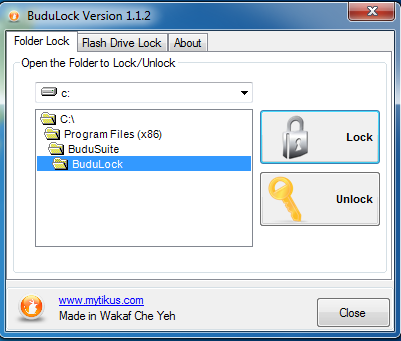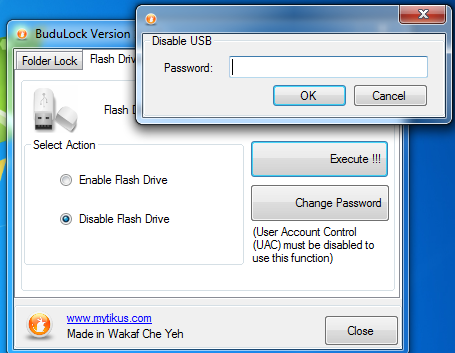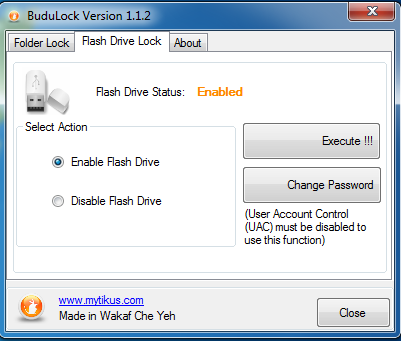Otu esi eme ma ọ bụ gbanyụọ ọdụ ụgbọ mmiri USB na Windows
Ọ bụrụ na ị bụ nwa akwụkwọ, ọ ga-abụ na ị hụla Pen drive/USB flash mbanye akpọchie na kọmpụta ụlọ akwụkwọ ma ọ bụ kọleji. Ka anyị kweta, anyị niile gara n'ọnọdụ ndị dị otú ahụ n'oge anyị bụ nwata bụ ebe anyị jikọtara draịvụ USB anyị na kọmputa, na kọmputa ahụghị draịva ejikọrọ.
Ihe a na-eme mgbe onye njikwa sistemụ gbanyụọ ọdụ ụgbọ mmiri USB. Ọdụ ụgbọ mmiri USB akpọchiri akpọchi na-adịkarị n'ebe ọrụ, kọleji ma ọ bụ ụlọ akwụkwọ n'ihi na ha na-egbochi ịnweta USB n'enwetaghị ikike. Mgbochi ịbanye n'ọdụ ụgbọ mmiri USB bụ ezigbo ụzọ iji gbochie ndị ọrụ na-enweghị ikike ịnyefe ma ọ bụ zuo data na kọmputa gị.
Kwado ma ọ bụ gbanyụọ ọdụ ụgbọ mmiri USB na Windows
Yabụ, ọ bụrụ na ndị ọzọ na-eji kọmpụta gị, ị ga-agbanyụrịrị ọdụ ụgbọ mmiri USB na Windows 10. N'isiokwu a, anyị ga-ekekọrịta ụfọdụ ụzọ kachasị mma ga-enyere gị aka ịme / gbanyụọ ọdụ ụgbọ USB na Windows 10.
N'okpuru ebe a, anyị ekekọrịtala ụfọdụ ụzọ kacha mma iji nyere gị aka inwe ike
Ụzọ ise iji gbochie ma ọ bụ gbanyụọ ọdụ ụgbọ mmiri USB na kọmputa gị:
- Gbanwee ma ọ bụ gbanwee ụkpụrụ ndekọ iji gbanyụọ ọdụ ụgbọ mmiri USB.
- Gbanyụọ ọdụ ụgbọ USB site na njikwa ngwaọrụ.
- Site na iwepu ndị ọkwọ ụgbọ ala nchekwa oke USB.
- Iji ngwanrọ ndị ọzọ
- Jiri Nkwado Microsoft dozie ya
Yabụ ka anyị ruo n'ókè anyị na-enyocha ụzọ ise ị nwere ike gbanyụọ ọdụ ụgbọ mmiri USB na Windows 7/8 PC.
Iji Registry Editor
Na usoro a, anyị kwesịrị ime mgbanwe ụfọdụ na ntọala ndekọ Windows iji gbanyụọ / mee ka ohere ịnweta ndị ọkwọ ụgbọ ala USB na ohere nchekwa oke. Yabụ, ka anyị lelee.
Nzọụkwụ 1. Gaa na desktọpụ wee pịa" Pịa bọtịnụ Win + R . Ugbu a, ịkwesịrị pịnye iwu ahụ." Regedit wee pịa bọtịnụ "Ọ DỊ MMA"
Nzọụkwụ 2. Ugbu a, a ga-akpali gị ka a window. Ya mere, soro ihe edere
HIKEY_LOCAL_MACHINE -> SYSTEM -> CURRENT CONTROL SET -> SERVICES -> USBSTOR
Nzọụkwụ 3. Ugbu a ị ga-achọpụta mmalite na mpaghara ọrụ. N'ime ya, iji gbanyụọ, gbanwee naanị uru data na " 4 Ma ọ bụ oge ọzọ ọ bụrụ na ịchọrọ ịgbanye ọdụ ụgbọ USB ọzọ, gbanwee ya ka ọ bụrụ 3 Ma cheta mgbe ọ bụla ọrụ ma ọ bụ uru mgbanwe mechie Registry Editor.
Nke a bụ! Emechaala m. Nke a bụ otu ị ga-esi jiri ndekọ Windows kpọghee / gbochie ọdụ ụgbọ mmiri USB na Windows 10.
Gbanyụọ ọdụ ụgbọ USB site na njikwa ngwaọrụ
Usoro dị n'elu bụ ụzọ zuru oke iji gbanyụọ ọdụ ụgbọ mmiri USB na kọmputa. Agbanyeghị, ọ bụrụ na nke dị n'elu dara, ịnwere ike iji usoro a iji gbanyụọ ọdụ ụgbọ mmiri USB site na njikwa ngwaọrụ.
Nzọụkwụ 1. Ịkwesịrị ịpị akara ngosi aka nri Kọmputa m / PC a wee họrọ "Nchịkwa"
Nzọụkwụ 2. Mgbe ahụ, ị ga-ahụ popup nwere windo yiri foto dị n'elu. N'akụkụ aka nri, pịa Nhọrọ "Ihe Njikwa Ngwaọrụ" .
Nzọụkwụ 3. Ugbu a ịkwesịrị ịchọta Ndị na-ahụ maka Ogwe Nchekwa Serial Universal
Nzọụkwụ 4. n'ime Ndị na-ahụ maka ụgbọ ala mba ụwa, Họrọ ngwaọrụ niile Pịa aka nri Gbanyụọ ihe niile wee hụ ma ọ na-arụ ọrụ ma ọ bụ na ọ naghị arụ ọrụ.
Ọ bụrụ na ọdụ ụgbọ mmiri anaghị arụ ọrụ, malitegharịa kọmputa gị. Echefula ịgbanye ngwaọrụ a ma emechaa ọbụlagodi mgbe ịmalitegharịrị kọmputa gị.
Site na iwepu ndị ọkwọ ụgbọ ala nchekwa oke USB
Ọfọn, nke a abụghị usoro akwadoro, mana ọ bụ nke bara uru. Ọ bụrụ na ị na-eche banyere nchekwa nke kọmputa gị, ị nwere ike iwepụ USB Mass Nchekwa ọkwọ ụgbọala. Nke a ga-egbochi ohere USB nwa oge.
Nzọụkwụ 1. Mbụ, gaba na Ihe Njikwa Ngwaọrụ
Nzọụkwụ 2. N'okpuru Njikwa Ngwaọrụ, gbasaa "Ndị na-ahụ maka ụgbọ ala ụwa niile"
Nzọụkwụ 3. Pịa aka nri na ọdụ ụgbọ USB wee họrọ " iwepụ "
Agbanyeghị, Windows ga-achọ Ndị ọkwọ ụgbọ ala ọdụ ụgbọ USB na ga- na-akpaghị aka Wụnye ndị ọkwọ ụgbọala na USB ga-amalite ịrụ ọrụ ọzọ ka ọ na-adị.
Iji ngwanrọ ndị ọzọ
Iji gbanyụọ ọdụ ụgbọ mmiri USB na kọmputa gị mgbe nyochachara usoro na ụzọ niile dị n'elu, ọ bụrụ na afọ ojujughị gị, ikekwe ị ga-achọ. Wụnye ngwanrọ ndị ọzọ ọ bụla na kọmputa gị ka o wee jiri aka gị gbochie ọdụ ụgbọ mmiri USB nke kọmputa site na iji mmemme ngwanrọ Download ya ebe a.
Enwere ike ibudata mmemme ahụ n'ụzọ dị mfe site na njikọ ebe a Gbanyụọ/Kwado ọkwọ ụgbọ ala USB Kedu ihe ị nwere ike ime na mmemme ahụ? Ị nwere ike gbanyụọ ma mee ka ọdụ ụgbọ mmiri USB dị na kọmputa gị.
Iji BuduLock
Ọ bụ sọftụwia efu na-enyere gị aka igbachi folda akọwapụtara onye ọrụ ma gbochie ịnweta ngwaọrụ USB na-enwetaghị ikike. N'okwu dị mfe, ọ na-enye gị ohere igbochi ọdụ ụgbọ mmiri USB ma kpochie nchekwa na nchekwa paswọọdụ. Nke a na-eje ozi dị ka ngwá ọrụ nchekwa. Ka anyị mara ka esi eji ya.
Nzọụkwụ 1. Nke mbụ, budata na wụnye BuduLock na kọmputa Windows gị wee malite mmemme ahụ.
Nzọụkwụ 2. Ugbu a, ị ga-ahụ ihuenyo dị ka e gosiri n'okpuru. Ugbu a tinye eriri USB na kọmputa Windows gị.
Nzọụkwụ 3. Ugbu a ịkwesịrị ịhọrọ nhọrọ Mkpọchi mbanye Flash Ọ dị n'azụ nhọrọ mkpọchi nchekwa.
Nzọụkwụ 4. Ugbu a ịkwesịrị ịpị gbanyụọ draịva flash iji gbochie ọdụ ụgbọ mmiri USB. Ọ bụrụ na ị chọrọ ime ya, dị nnọọ họrọ nhọrọ "Kwado flash mbanye" ma tinye paswọọdụ gị.
Nke a bụ! Emeela gị na ụzọ kacha mfe iji gbochie ọdụ ụgbọ mmiri USB na PC Windows gị.
Ndị a bụ ụzọ ise kachasị elu nwere ike ime ma ọ bụ gbanyụọ ọdụ ụgbọ mmiri USB na Windows. Ọ bụrụ na ịchọrọ enyemaka ọ bụla gbasara ụzọ ndị dị n'elu, ị nwere ike ịjụ anyị na ngalaba nkọwa n'okpuru. Enwere m olile anya na ọ masịrị gị ọkwa, biko kekọrịtakwa ndị enyi gị!